Çift İşletim Sistemi Kurmak ve EasyBCD Kurulum ve Kullanımı Xp
Bilgisayarına 2 tane işletim sistemi kurmak isteyen arkadaşlarımız olabilir.yanlız bunu yaparken bazı sorunlarla karşılaşabiliriz.Bu sorunlardan birisi de Windows Xp işletim sisteminin kendinden sonra çıkan işletim sistemlerini yani Windows Vista ve Windows7 işletim sistemlerini tanımamasıdır.Eğer xp kullanıyorsanız ve 2. bir işletim sistemi kuracaksanız bu sorunla mutlaka karşılaşacaksınız tıpkı benim gibi ![]() .Tabiki bilgisayar ortamı gerçek dünya gibi nankör değildir ve her sorun mutlaka bir çözümü vardır.Bu sorunun çözümü de EasyBCD adlı program.
.Tabiki bilgisayar ortamı gerçek dünya gibi nankör değildir ve her sorun mutlaka bir çözümü vardır.Bu sorunun çözümü de EasyBCD adlı program.
EasyBCD sistem yüklemesi geliştirme aracıdır. Kullanıcılara Vista dahil tüm işletim sistemlerindeki başlangıç dosyalarını yönetme kaldırabilme düzenleyebilme imkanı da sunan bu küçük araç sayesinde sisteminiz çok daha hızlı bir şekilde çalışmış olacak.
Küçük, ücretsiz, esnek ve gelişmiş kullanıcıların en çok tercih ettiği bir sistem hızlandırma aracıdır. 2 ayrı işletim sistemine sahip olan bilgisayarlarda bile bir işletim sisteminden diğerini rahatça yönetmenize imkan tanıyabilen bu program ile artık sisteminiz çok daha hızlı bir şekilde çalışabilecek. Tabi doğru kullanmak oldukça önemli. Ancak program kullanımı oldukça kolaydır.
Önemli! Programın çalışması için .Net Framework uygulaması gerektirmektedir.Bu uygulamayı buradan indirebilirsiniz.
EasyBCD programını buradan indirebilirsiniz.Şimdi kuruluma geçelim EasyBCD’nin setup’ına tıklıyoruz ve kurumu başlatıyoruz.
Next diyoruz..
I Agree diyoruz..
Ve Install diyoruz..
Finish diyip kurulumu tamamlıyoruz ve programı çalıştırıyoruz.Karşımıza çıkacak ekran şu şekilde olacaktır.
Add/Remove Entries sekmesine tıklıyoruz.
Add an Entry kısmından ->(2) type kısmından Vista için Windows Vista/Longhorn windows xp için ise Windows NT/2K/XP/2K3 seçiyoruz..
Drive kısmında ise işletim sisteminiz hangi sürücüde yüklü ise onu seçioruz.Add Entry diyoruz..
Bu işlemi 2 işletim sistemimiz için de ayrı ayrı yapıyoruz.Ve save Diyoruz..
Bundan sonra programda Change Settings sekmesine geçiyoruz.
Default OS kısmında hangi işletim sistemimizin öncelikli açılmasını istiyorsak onu seçiyoruz. yani default işletim sistemini belirliyoruz.Save diyoruz ve kaydediyoruz.
Entry-Based kısmında ise işletim sistemlerinin isimlerini ve kurulu olduğu sürücüleri belirliyoruz ve her işletim sistem için ayrı ayrı yapıyoruz.
Artık bilgisayarınızı yeniden başlatıp 2 işletim sistemini de gönül rahatlığıyla kullanabilirsiniz.
Bir teşekkürü çok görmeyelim..
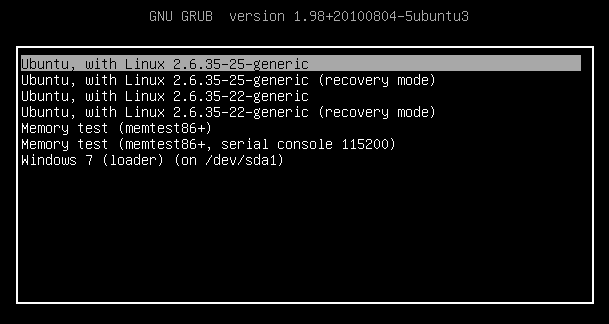











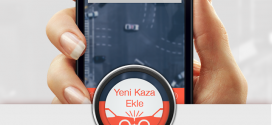
teşekkürler hocam. yalnız bunun bir de windows 7 / windows 8 çalıştırmak isteyenler için olanını da yazarsan süper olur.